Медленно грузится и тормозит видео онлайн — как ускорить загрузку
В период огромной популярности интернета, без которого практически каждый второй человек просто не представляет свою жизнь, многие сталкиваются с определенными проблемами, обусловленными работой хостингов и провайдеров. Скорость передачи данных дает возможность избавиться от потребности скачивать данные, ввиду чего ролики и музыку чаще всего воспроизводят в режиме онлайн. Больше всего проблем вызывает видео. При низкой скорости соединения воспроизведение может сопровождаться рассинхронами звука и изображения, периодическими остановками и многим другим. Все эти проблемы в совокупности вызывают исключительно негативные эмоции, из-за чего пользователи начинают поиски их решения. В данной статье мы расскажем о том, что делать, если тормозит видео «ВКонтакте», на YouTube и других популярных хостингах.
Содержание- Причины
- Низкая скорость и задержки при работе в Интернете
- Большая загрузка процессора и оперативной памяти
- Проблемы с Flash-плеером Вашего веб-браузера
- Установка плагинов
- Обновление Flash
1 Причины
к меню ↑
1.
 1 Низкая скорость и задержки при работе в Интернете
1 Низкая скорость и задержки при работе в ИнтернетеРолики в сети могут начать тормозить в случае, если скорость соединения с сетью начала падать. Для ее проверки достаточно зайти на популярный портал SpeedTest и узнать все показатели трафика. Особое внимание нужно обратить на параметры «Download Speed» и «Ping». В случае, если они значительно ниже тех, которые заявлены в вашем тарифе, стоит обратиться к провайдеру и узнать о неполадках. Пинг должен быть не более 150 миллисекунд. В противном случае воспроизведение видео онлайн будет тормозить и работать с некоторыми погрешностями. Больше всего от этого страдают ролики в разрешении HD и выше.
к меню ↑
1.2 Большая загрузка процессора и оперативной памяти
Данная проблема является второй по значимости, так как встречается довольно часто. Оперативная память компьютера может быть перегружена, ввиду чего сам плеер работает не корректно. Аналогичный эффект производит и загрузка процессора. Даже в случае, если компьютер был приобретен недавно и имеет актуальные технические характеристики, рано или поздно его ресурсы исчерпаются.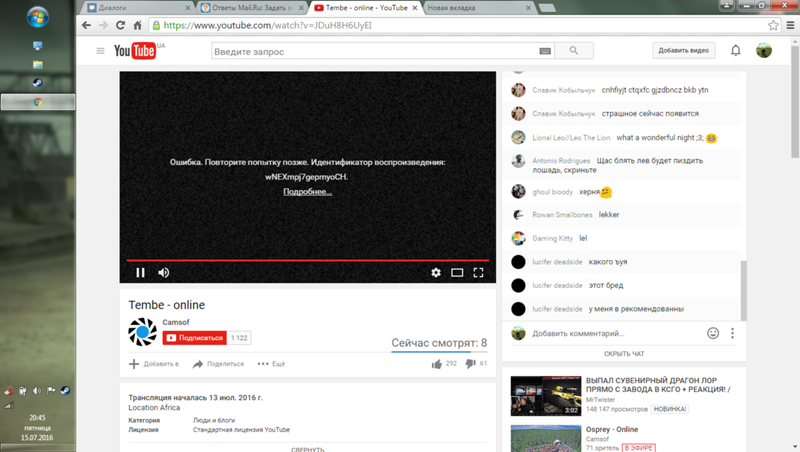 Пользователи таких устройств, как правило, не обращают внимание на открытые в фоновом режиме программы и вкладки в браузере, ввиду чего появляются определенные проблемы при загрузке видео. Посмотреть загруженность памяти и процессора можно в Диспетчере задач Windows. Если перегрузка была выявлена, закройте все сторонние процессы, которыми не пользуетесь. Это должно расшевелить систему и вернуть ее в работоспособное состояние.
Пользователи таких устройств, как правило, не обращают внимание на открытые в фоновом режиме программы и вкладки в браузере, ввиду чего появляются определенные проблемы при загрузке видео. Посмотреть загруженность памяти и процессора можно в Диспетчере задач Windows. Если перегрузка была выявлена, закройте все сторонние процессы, которыми не пользуетесь. Это должно расшевелить систему и вернуть ее в работоспособное состояние.
к меню ↑
1.3 Проблемы с Flash-плеером Вашего веб-браузера
Самая распространенная причина медленной прогрузки видео часто кроется в самом плеере. Из-за того, что он работает медленно, ролики просто не успевают загружаться за нужный для этого период времени. Чаще всего такая проблема появляется на хостинге YouTube. Для проверки состояния плеера зайдите в пункт «О программе» в меню браузера. Если ваша версия плеера устарела, система сама предложит вам скачать и установить более новую. Кроме того, вы можете сделать это самостоятельно через официальный сайт проигрывателя. Иногда ролики могут тормозить в браузерах, сделанных на основе Chromium. К ним относятся Гугл Хром, Яндекс.Браузер и Нихром. Речь идет о конфликте плагинов, который, к сожалению, не был продуман разработчиками. Чаще всего для решения проблемы придется предпринимать некие действия с Adobe или Macromedia. Рассмотрим варианты устранения неполадок в работе плагинов более детально:
Иногда ролики могут тормозить в браузерах, сделанных на основе Chromium. К ним относятся Гугл Хром, Яндекс.Браузер и Нихром. Речь идет о конфликте плагинов, который, к сожалению, не был продуман разработчиками. Чаще всего для решения проблемы придется предпринимать некие действия с Adobe или Macromedia. Рассмотрим варианты устранения неполадок в работе плагинов более детально:
Вариант 1
Можно попробовать отключить все сторонние Flash-плагины. Для этого выполните ряд простых последовательных действий:
- В адресной строке напишите chrome://plugins и перейдите по адресу.
- В окне «Подключаемые модули» выберите Flash Player.
- Далее ищем по адресам C:\Windows\… или C:\Program Files\… все сторонние плагины и отключаем их.
- После этого перезагрузите браузер и попробуйте воспроизвести видео.
Вариант 2
Решить проблему можно посредством включения графического ускорителя Google Chrome. Для этого выполните следующие действия:
- В адресной строке введите chrome://flags.

- Найдите раздел «Переопределение списка программного рендеринга».
- В нем нажмите «Включить» и перезагрузите браузер.
Вариант 3
Если все предыдущие варианты не помогли, попробуйте подключить стороннике Flash-плагины. Выполните следующую последовательность действий:
- В настройках плагинов отключите Flash Player.
- Далее скачиваем сторонний плагин для браузера и устанавливаем его.
- Перезагружаем браузер.
В версии Google Chrome 40.X использование сторонних плагинов заблокировано. В данном случае вам может подойти вариант 2 с использованием графического ускорителя. Для всех остальных браузеров можно использовать сторонние плагины, которые будут отличаться скоростью работы и быстрой загрузкой роликов в режиме онлайн.
к меню ↑
2 Установка плагинов
Самым распространенным плагином для браузеров является Adobe Flash Player. Он отличается быстротой работы и простым интерфейсом, ввиду чего отлично подходит для воспроизведения видео.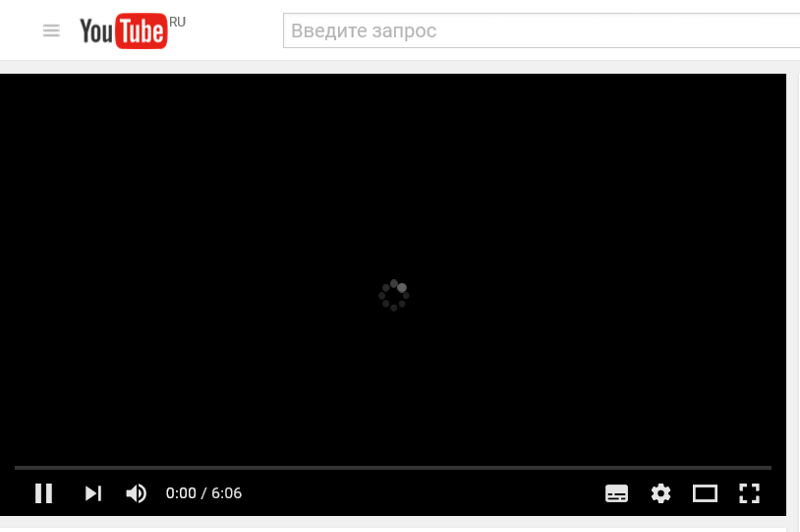
- В первую очередь нужно найти в поисковике Adobe Flash Player и скачать его с официального сайта.
- После скачивания нажмите на файл, что запустит процесс установки.
- Сама установка проходит в автономном режиме.
- По завершению установки перезагрузите браузер.
к меню ↑
2.1 Обновление Flash
Последняя версия плагина должна работать значительно стабильнее. Для этого важно следить за обновлениями и постоянно устанавливать их. Иногда именно отсутствие апдейта является проблемой в работе видео в режиме онлайн. Если вы часто смотрите ролики, то стоит периодически очищать кэш, который со временем просто забивается. Выполнив все вышеописанные предписания, вы сможете не переживать по поводу работоспособности вашего плеера и с удовольствием смотреть ролики в любое удобное время.
Выполнив все вышеописанные предписания, вы сможете не переживать по поводу работоспособности вашего плеера и с удовольствием смотреть ролики в любое удобное время.
Эксперт: Александр
Задайте вопрос эксперту
10 причин, почему ваш сайт медленно грузится — Сервисы на vc.ru
И несколько простых способов это изменить.
20 124 просмотров
Все знакомы с пословицей «тише едешь — дальше будешь». Но когда речь заходит о производительности сайта, это скорее рецепт провала. Знаем минимум 10 причин, из-за которых может медленно загружаться ваш сайт, и разбираем их с экспертом Selectel.
Содержание:1. Неоптимизированные изображения
2. Ошибки JavaScript
3. Слишком много Flash-контента
4. Слишком много HTTP-запросов
5. Отсутствие кэширования
6. Грязный код
7. Отсутствие GZIP-сжатия
8. Много рекламы
9. Отсутствие CDN
10. Плохой хостинг
Неоптимизированные изображения
Одна из наиболее частых причин медленной работы сайта. Изображения с высоким разрешением потребляют много трафика при загрузке и увеличивают размер страницы. Чем он больше, тем дольше загружается сайт.
Изображения с высоким разрешением потребляют много трафика при загрузке и увеличивают размер страницы. Чем он больше, тем дольше загружается сайт.
Формат изображения — еще один важный фактор, который стоит иметь в виду. Например, JPEG-изображения меньше таких форматов, как PNG или GIF. Страницы будут загружаться быстрее, если вы отдадите предпочтение JPEG.
Как быть:
Ошибки JavaScript
Плагины JavaScript облегчили добавление динамического контента на веб-сайты. Но при неправильном использовании JavaScript может снизить скорость загрузки страниц сайта.
Для загрузки и выполнения кода JavaScript требуется время. Поэтому, если вы используете множественные вызовы API для визуализации данных посредством JavaScript, это в большинстве случаев приведет к значительным задержкам при загрузке.
Как быть:
Ваши скрипты могут быть «раздутыми» (bloat), или перенасыщенными. Проверяйте сценарии JavaScript, чтобы увидеть, что вам действительно нужно, а что можно удалить.

Асинхронная загрузка JavaScript обязательна. Она позволяет браузеру не дожидаться полной загрузки скрипта и продолжать загрузку основного HTML и других ресурсов.
- Подумайте об использовании такого инструмента, как Google Tag Manager. Это система управления тегами (TMS), при помощи которой можно легко обновлять код отслеживания и другие форматы кода (теги) на сайте или в мобильном приложении.
Помогаем работать без ошибок.
Selectel
Слишком много Flash-контента
Flash-баннеры некогда были отличным инструментом для повышения интерактивности сайта, но такой контент значительно утяжеляет страницу. Обычно они имеют большой размер, а чем тяжелее файл, тем медленнее он загружается. Что логично.
Как быть:
Слишком много HTTP-запросов
Наличие большого количества файлов JavaScript, CSS и изображений приводит к чрезмерному росту HTTP-запросов.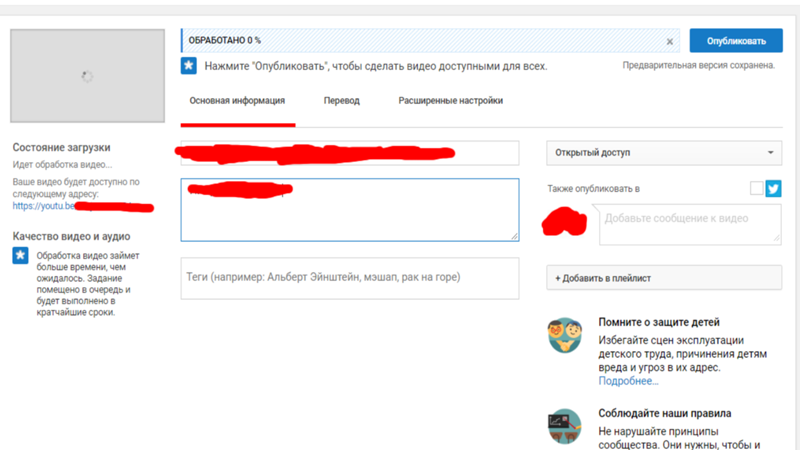 Когда пользователь заходит на страницу сайта, браузер выполняет несколько запросов для загрузки каждого из этих файлов, что снижает скорость открытия страницы.
Когда пользователь заходит на страницу сайта, браузер выполняет несколько запросов для загрузки каждого из этих файлов, что снижает скорость открытия страницы.
Как быть:
Решение проблем на фронтенде и бэкенде сайта — это гигиенические нормы для любого уважающего себя бизнеса. Здесь поможет простая оптимизация визуального контента, удаление лишнего, сжатие слишком большого, чистка кода. Такие «процедуры» рекомендуется проводить раз в несколько месяцев. В целом, с такой работой справится рядовой IT-специалист.
Иван Колегов, продакт-менеджер Selectel
Отсутствие кэширования
Грамотное использования механизмов кэширование в разы улучшает производительность веб-сайтов. Если вы вообще не используете эту технологию, то многое теряете. Она позволяет хранить часто используемые данные в «кэш-памяти». Любые повторяющиеся запросы контента обслуживаются из нее, что ускоряет процесс получения данных.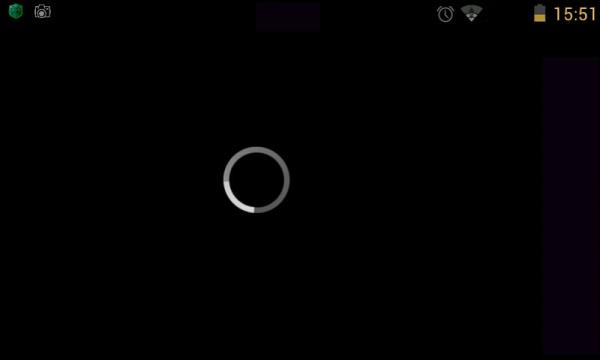
Как быть:
Настроив кэширование, вы значительно улучшите производительность сайта. Вы можете кэшировать разные сущности — от HTTP и запросов к базе данных до изображений. Только не перестарайтесь, кэширование вызывает повышенную нагрузку на веб-сервер!
Грязный код
Еще одна распространенная причина медленной работы сайта — плохое качество кода. Чрезмерные пробелы, встроенные стили, пустые строки и лишние комментарии могут привести к увеличению размера таблицы стилей веб-сайта.
Удалив все эти элементы, вы сократите код, уменьшите размер файла и, как следствие, — время загрузки страницы. Кстати, возможно, после такой «чистки» вы также заметите улучшения по части SEO-оптимизации.
Если вы далеки от написания кода или не хотите в него лезть, есть несколько инструментов, которые можно использовать для очистки и уменьшения файлов таблиц стилей. Кроме того, можно воспользоваться услугами профессиональных веб-студий.
Как быть:
Отсутствие GZIP-сжатия
Сжатие передаваемого трафика веб-сервером — простой и действенный способ увеличить скорость загрузки сайта.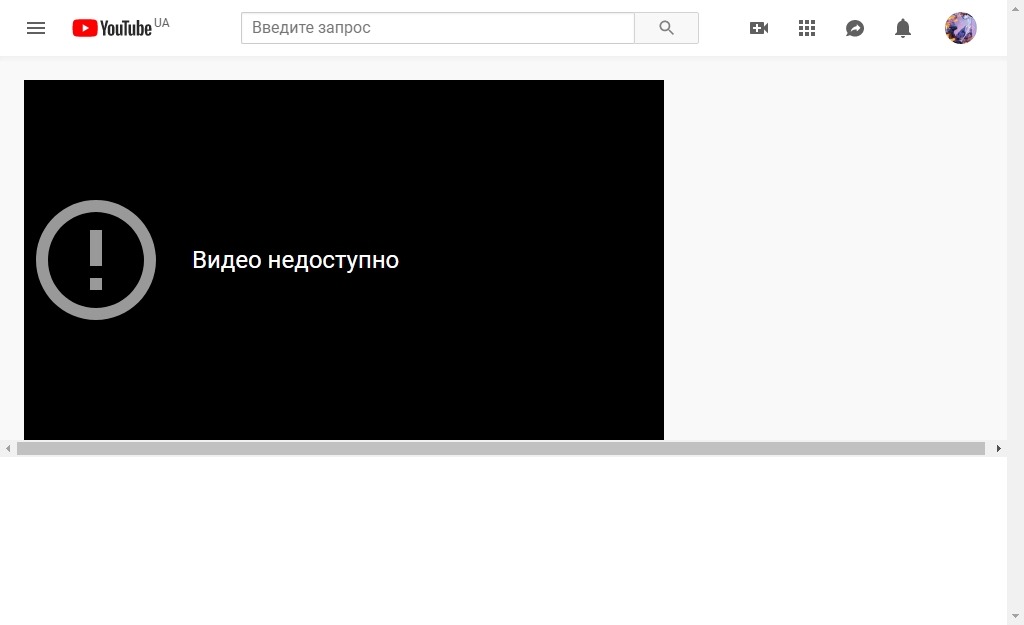 GZIP обеспечивает значительное (до 90%) уменьшение объема веб-трафика (HTML,CSS, файлы JavaScript и т.д.). В результате браузер клиента получает трафик в сжатом виде, который распаковывается при получении.
GZIP обеспечивает значительное (до 90%) уменьшение объема веб-трафика (HTML,CSS, файлы JavaScript и т.д.). В результате браузер клиента получает трафик в сжатом виде, который распаковывается при получении.
Как быть:
Если вы еще не активировали GZIP-сжатие на своем сайте, это первое, что вам следует сделать.
Много рекламы
Конечно, реклама помогает монетизировать сайт с высоким трафиком. Но она не должна влиять на его производительность или удобство пользователей .
Каждый рекламный баннер — это дополнительный HTTP-запрос, а порой и вызовы скриптов, на обработку которых тратится время загрузки. Всплывающие окна, межстраничные переходы и автоматическая загрузка видеорекламы могут создавать сотни HTTP-запросов, с которым ваш сервер, на котором расположен сайт, просто не справится.
Как быть:
Рекламные объявления — это лишние HTTP-запросы, которые замедляют загрузку страницы. Используйте их только там, где они точно сработают и «окупят» свой вес.
Отсутствие CDN
CDN (Content Delivery Network) — это распределенная сеть независимых серверов, которые находятся в разных географических точках и доставляют посетителям веб-контент с высокой скоростью и производительностью.
Все входящие запросы на контент обслуживается сервером, расположенным в ближайшем к посетителю центре обработки данных. Это позволяет минимизировать время приема-передачи (round-trip time, RTT) и предоставлять запрошенный контент гораздо быстрее.
В деле устойчивости работы вашего сайта или приложения расстояние имеет значение. Например, ваш хостинг находится в Санкт-Петербурге. Чтобы клиенты во Владивостоке не страдали от долгой загрузки сайта, лучше использовать сеть доставки контента. Контент закэшируется на ближайшем к Владивостоку CDN-сервере, и ваш сайт будет загружаться у пользователей так же быстро, как если бы они жили в Санкт-Петербурге. У Selectel более 37 точек присутствия в России, странах СНГ и Европе, более 300 кэш-серверов, а емкость сети составляет более 10 Тбит/с.
Иван Колегов, продакт-менеджер Selectel
Как быть:
Настройте CDN. Технология может сильно помочь, если посетители вашего сайта разбросаны по всему миру. Но, если расположение серверов совпадает с географическим положением вашей целевой аудитории, CDN позволит снизить на них нагрузку, доставляя статический контент.
Плохой хостинг
Выбор хостинг-провайдера имеет большое значение, когда дело доходит до производительности сайта. Да, это тоже может повлиять на скорость загрузки сайта!
Если вы уже исключили все вышеописанные причины торможения загрузки сайта, возможно, вашу проблему решит смена хостинг-провайдера. Отдавайте предпочтение провайдеру, который предлагает услуги по оптимизации инфраструктуры, включенные в стоимость хостинга.
На что смотреть при выборе хостинг-провайдера? Во-первых, отдавайте предпочтение проверенным игрокам, которые не первый год на рынке, — будет возможность изучить отзывы в интернете.
Также стоит рассмотреть перечень дополнительных сервисов. Подойдет ли провайдер, если вы начнете расти и вам понадобятся решения более высокого порядка? Лучше подумать заранее, так как обычно переезд на другой хостинг — трудоемкая и не всегда приятная процедура. Узнайте, где заканчивается зона ответственности провайдера за работу вашего сайта. Несет ли он какие-то денежные обязательства за падение и простой сервера? Наконец, толковый хостинг-провайдер проконсультирует вас и поможет решить возникшие проблемы.
Иван Колегов, продакт-менеджер Selectel
Вывод
Скорость загрузки страниц веб-сайта зависит от множества факторов, таких как неоптимизированные изображения, большое количество HTTP-запросов, громоздкий код, проблемы с JavaScript. И это лишь некоторые из них.
Выяснить, что именно вызывает замедление загрузки сайта, не всегда просто. Но найти корень проблемы очень важно. Потому что ее решение позволит вам не терять деньги из-за несостоявшихся клиентов. В наше время каждая миллисекунда может иметь значение.
В наше время каждая миллисекунда может иметь значение.
Не пропускайте полезное, подписывайтесь на блог Selectel.
Читать далее:
⇒ Как создать Telegram-бота для самого точного прогноза погоды
⇒ Как запускается сервер на примере Unified Extensive Firmware Interface
⇒ Что происходит, когда пользователь набирает в браузере адрес сайта
Облачная платформа Selectel
Наши продукты: облачные серверы, облачное хранилище, Kubernetes, CDN, мониторинг, DNS-хостинг
slc.tl
Советы по решению проблемы с буферизацией видео
Буферизация видео — старый враг потоковой передачи. Раздражающий символ загрузки раздражает больше, когда вы не можете отследить его основную причину. Но это заканчивается сегодня. Потому что в этом посте мы рассмотрим, почему видео буферизуются и как решить проблемы с буферизацией.
Часть 1. Почему видео продолжают буферизоваться?
Мы должны были начать это руководство по исправлению буферизации видео с буферизации видео, что означает довести до конца:
Буферизация видео — это задержка в какой-то момент при загрузке ваших данных, но перед воспроизведением видео требуется некоторое время.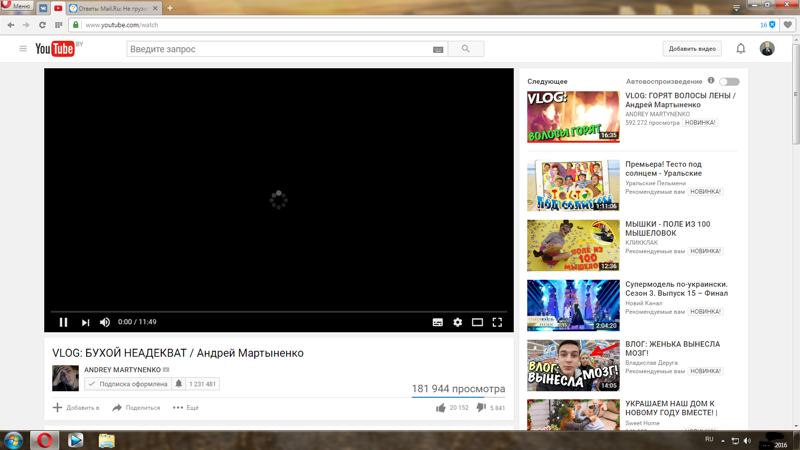 И на экране появляется вращающийся символ загрузки.
И на экране появляется вращающийся символ загрузки.
Буферизация — это процесс предварительной загрузки видео в зарезервированную область памяти, называемую буфером. Таким образом, служба потоковой передачи загружает видео вперед в фоновом режиме, чтобы обеспечить бесперебойную работу.
Идеальные резервы буфера должны обеспечивать плавный процесс воспроизведения без прерываний. Однако это не всегда так. Иногда вы можете столкнуться с медленной буферизацией, которая не может загружаться достаточно быстро, чтобы успевать за воспроизведением, что приводит к приостановке потока.
Причин медленной буферизации видео много, в том числе:
Проблема, связанная с Интернетом
В основе проблем с буферизацией лежит недостаточная пропускная способность Интернета. Когда пропускная способность Интернета ограничена, видеофайл не может загружаться достаточно быстро, чтобы успевать за воспроизведением.
Другими словами, у вас медленная буферизация видео. И проблемы с Интернетом, которые могут быть причиной проблем с буферизацией, включают:
- Технические проблемы на стороне вашего интернет-провайдера или они могут быть перегружены трафиком.

- Недостаточно пропускной способности вашего Интернета для поддержки качества видео, которое вы транслируете.
- Ваш модем или маршрутизатор устарел, поврежден или работает неправильно.
- Или в сети слишком много устройств одновременно.
Проблема, связанная с компьютером
Легко винить в этом свой интернет. Но иногда можно встретить буферизацию видео при быстром интернете. И в таких случаях проблема может быть на вашем локальном компьютере. Это может быть:
- Драйверы графической карты устарели.
- Ваш браузер может быть перегружен временными данными и данными кеша, что замедляет его работу.
- Или вы можете подвергнуться атаке вредоносных программ.
Проблемы, связанные с устройством
В других случаях основной проблемой буферизации может быть ваше устройство Wi-Fi. Когда сеть Wi-Fi работает медленнее, чем обычно, вы можете столкнуться с медленной буферизацией видео.
Хотя беспроводные маршрутизаторы не созданы одинаковыми, все они служат долго.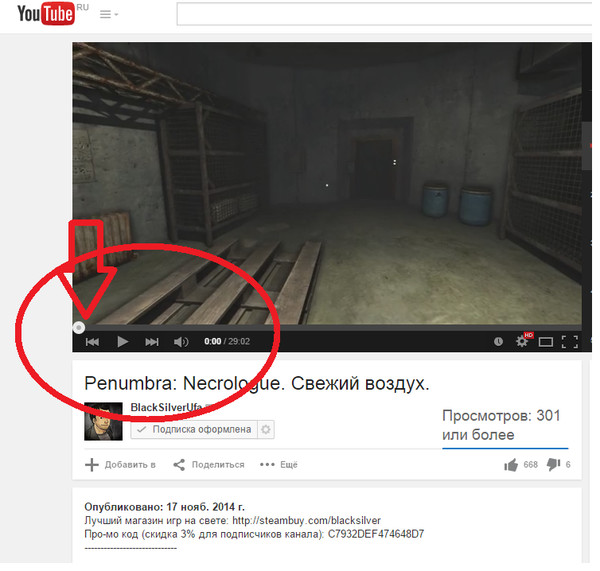 Однако технология, которую используют эти устройства, может довольно быстро устареть. Это означает, что если вашему маршрутизатору более 3 лет, вам может пригодиться подтверждение того, что его характеристики могут поддерживать скорость интернета, за которую вы платите.
Однако технология, которую используют эти устройства, может довольно быстро устареть. Это означает, что если вашему маршрутизатору более 3 лет, вам может пригодиться подтверждение того, что его характеристики могут поддерживать скорость интернета, за которую вы платите.
Проблемы, связанные с видео
Если ничего не помогает, устранение проблем с буферизацией видео может привести к снижению качества видео.
Да, это не крутое решение. Но иногда качество видео может превышать то, что может поддерживать ваш интернет.
Возможно, сервер, с которого вы пытаетесь выполнить потоковую передачу, медленно загружает видео или обслуживает несколько пользователей одновременно.
Если причины не вызывают сомнений, как исправить буферизацию видео в Chrome или любой другой платформе?
Давайте узнаем прямо сейчас.
Часть 2. Как исправить видео с сохранением буферизации
Теперь, если вы обнаружите, что вместо вашего видео вас встречает бесконечное вращающееся колесо и сообщение о загрузке, есть некоторые исправления, которые вы можете попробовать.
И в зависимости от причины маршрута ваш подход к проблеме буферизации будет разным. Если вы не знаете, откуда возникла проблема, начните с первого решения. Если это не исправит работу в вашем случае, перейдите ко второму решению, пока не найдете правильное исправление буферизации видео.
Начнем.
Решение 1. Проверьте скорость Интернета
Интернет-провайдеры предлагают разные скорости по разным ценам. И многие люди выбирают более высокую скорость интернет-соединения только тогда, когда им нужно поддерживать несколько пользователей. В конце концов, в семье каждый должен выходить в интернет, даже когда все устройства подключены к сети.
Но иногда такая низкая скорость интернета. И чтобы убедиться, что скорость вашего интернета не виновата, выполните тест скорости интернета. Вы определите, соответствует ли скорость вашего интернета и выполняет ли интернет-провайдер свое обещание.
Предположим, вам нужно больше скорости. Вам не обязательно тратить больше денег на своего интернет-провайдера.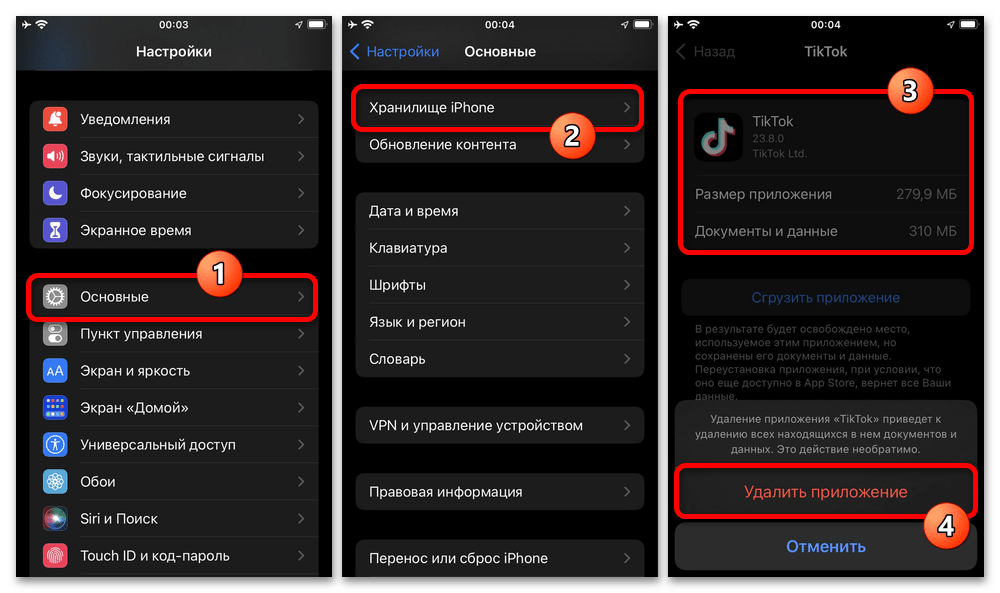 Есть несколько хаков, которые вы можете выполнить, чтобы сделать ваш интернет еще быстрее. К ним относятся:
Есть несколько хаков, которые вы можете выполнить, чтобы сделать ваш интернет еще быстрее. К ним относятся:
- Перезагрузите маршрутизатор или модем. Другими словами, отключите маршрутизатор на 30 секунд, а затем снова подключите его.
- Настройте беспроводной маршрутизатор на использование диапазона 5 ГГц, а не 2,4 ГГц. В более высокой полосе ваша сеть будет сталкиваться с меньшими помехами.
- Ограничьте себя от превышения месячной нормы трафика. Некоторые интернет-провайдеры блокируют пользователей, которые потребляют слишком много трафика.
- Настройте свой маршрутизатор для использования Google (8.8.8.8) или Cloudflare (1.1.1.1) DNS, поскольку тот, который предлагает ваш интернет-провайдер, может быть медленным. Эти два сервера предлагают высокоскоростной общедоступный DNS.
- Запустите сканирование на наличие вирусов и вредоносных программ, так как они потребляют большую часть пропускной способности вашего ПК. Удаление их даст вам прирост скорости.

Решение 2. Подключите потоковое устройство с помощью Ethernet вместо Wi-Fi
Бесспорно, Wi-Fi удобен дома, в гостиничном номере или где-либо еще. Но не имеет значения, насколько быстрое соединение Wi-Fi. Это ни в коем случае не близкая замена проводному соединению.
Если у вас высокая скорость интернета, но вы по-прежнему сталкиваетесь с буферизацией, вам следует попробовать сетевой кабель.
Решение 3. Перезагрузите и обновите устройство Wi-Fi
Почти все стремятся настроить маршрутизатор Wi-Fi, а затем забыть о нем. Однако маршрутизаторы также нуждаются в регулярном обслуживании, чтобы решить проблемы с буферизацией видео. Обратитесь к производителю за обновлениями прошивки. Более того, время от времени может пригодиться полная перезагрузка Wi-Fi.
Перезагрузить соединение Wi-Fi очень просто:
- Сначала отсоедините шнур питания от источника питания устройства
- Подождите около 30 секунд, а затем снова подключите
Вот и все.
Если процесс сброса не улучшится значительно, вы можете обновить свое устройство Wi-Fi.
Решение 4. Сокращение фоновых запущенных программ
Когда ваш компьютер одновременно выполняет множество задач, его возможности для потоковой передачи видео могут быть ограничены. Даже когда вы сворачиваете запущенные приложения — они все равно потребляют системные ресурсы.
Итак, если у вас проблема с буферизацией, закройте все приложения, которые вы не используете.
Однако нелегко узнать все программы, работающие в фоновом режиме, особенно те, которые не открыты, или те, которые запускаются сразу после перезагрузки компьютера. Если вы работаете на платформе Windows, вот пошаговое руководство по остановке всех фоновых программ:
- Найдите клавиши Ctrl + Alt + Delete и нажмите их одновременно. Появится новый экран с меню
- Нажмите Alt + T , чтобы открыть вкладку приложения диспетчера задач.
 Вы увидите список запущенных приложений
Вы увидите список запущенных приложений - Затем нажмите Стрелка вниз и используйте клавиши Shift и Стрелка вниз для выбора всех программ, которые вы хотите остановить
- После выбора нажмите клавиши Alt + E
- Наконец, нажмите клавиши Alt + F и закройте диспетчер задач
Закрытие всех программ выделяет ресурсы вашего ПК для приложения, которое вы используете для потоковой передачи видео.
Решение 5. Уменьшите качество видео
Возможно, вы знаете, что чем длиннее видеофайлы, тем больше времени требуется для их передачи на ваш компьютер или мобильное устройство. А если вы сможете уменьшить размер файлов, вам не придется долго ждать. Самое простое решение — посмотреть видео в более низком разрешении.
И это возможно на нескольких платформах, таких как Netflix и YouTube.
1. Перейдите к значку настроек на видео. Появится небольшое окно.
2. На небольшом всплывающем экране перейдите на вкладку «Качество» и щелкните ее, чтобы отобразить доступное разрешение, затем выберите более низкое качество.
Решение 6. Приостановите поток для создания буфера большего размера
Иногда все, что вам нужно для решения проблемы медленной буферизации, — это сделать перерыв. Пауза позволяет видео создать больший буфер для уменьшения буферизации при возобновлении воспроизведения.
Заманчиво перезапустить воспроизведение видео сразу после каждой паузы буферизации. Но это прекрасно работает, если вы приостановите поток на несколько минут, чтобы сохранить буферизацию потокового видео.
Решение 7. Обновите драйверы графической карты
Если вы предъявляете высокие требования к потоковой передаче видео — и воспроизведению видео — требуется поддержка современного оборудования и дисков.
Intel, Nvidia и Amd постоянно совершенствуют и оптимизируют производительность графических драйверов, и некоторые обновления драйверов могут иметь существенное значение.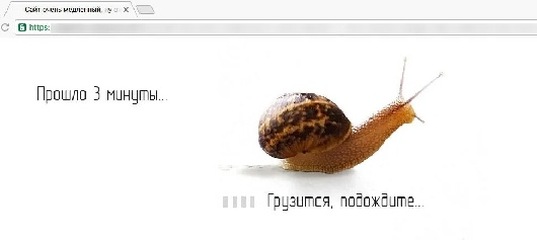
Хотя новые драйверы обычно работают быстрее, чем предыдущие модели, версии с ошибками могут проскальзывать, но обычно быстро исправляются. Таким образом, важно иметь последнюю версию драйвера.
- Откройте меню «Пуск», щелкнув значок Windows в левом нижнем углу главного экрана.
- Выберите параметр Настройка. Откроется экран настроек Windows.
- Выберите параметр «Безопасность Центра обновления Windows» и проверьте, есть ли какие-либо обновления.
Решение 8. Ограничьте количество устройств, подключенных к вашей сети
Несколько устройств в одной сети потребляют полосу пропускания сети и вызывают буферизацию, в первую очередь, когда маршрутизатор не может поддерживать высокую нагрузку трафика.
Поэтому при потоковой передаче видео убедитесь, что использование Интернета на разных устройствах ограничено. Поэтому выключите все подключенные к Интернету устройства, которые вы не используете.
Часть 3. Исправление буферизации видео, вызванной повреждением видео
К настоящему времени вы знаете несколько причин, а также наиболее вероятные исправления буферизации видео.
И предположим, что ваши проблемы с видео превышают базовую буферизацию видео и у вас есть поврежденный или невоспроизводимый видеофайл в локальном хранилище, вы также можете это исправить.
Потому что существуют инструменты для восстановления практически всех форматов видеофайлов: MP4, AVI, FLV, MOV, M4V, MTS, 3GP и даже других. Фактически, вы можете восстановить видео, которые были повреждены во время съемки, записи, передачи, преобразования и обработки.
Но вы спросите: какое программное обеспечение является надежным?
Что ж, Wondershare Repair вполне неплохой выбор. Есть две версии, которые вы можете попробовать. Это онлайн-версия Wondershare Repairit и настольная версия Wondershare Repairit. Если размер вашего поврежденного видео меньше 3 ГБ, вы можете перейти на веб-сайт Wondershare Repairit Online Video Repair, потому что он абсолютно бесплатный и не требует загрузки. Кроме того, он очень прост в использовании. Просто загрузите поврежденные видеофайлы и дождитесь завершения процесса восстановления.
-
Восстановление поврежденных видео со всеми уровнями повреждения, такими как видео не воспроизводится, видео не воспроизводится, видео или звук не синхронизированы, ошибки воспроизведения, повреждение заголовка, мерцание видео, отсутствующий видеокодек и т. д.
-
Он помогает клиентам восстанавливать 150 видео в месяц и поддерживает каждое видео размером 3 ГБ онлайн.
-
Восстановление критически поврежденных или испорченных видео, доступных на SD-картах, телефонах, камерах, USB-накопителях и т. д., а также неполных частей фотографий.
- svg»>
Онлайн-версия поддерживает различные форматы видео: MOV/MP4/M2TS/MKV/MTS/3GP/AVI/FLV/MXF/M4V.
-
Достаточно высокий уровень безопасности: видео передаются по 2048-битному зашифрованному соединению и удаляются через 3 часа.
-
Он исправляет видео в Интернете без ущерба для исходного качества или целостности.
Если размер вашего поврежденного видео превышает 3 ГБ или оно серьезно повреждено, даже форматы видео выходят за пределы поддерживаемого диапазона, вы можете попробовать настольную версию Wondershare Repairit. Он оказался пригодным для любой платформы и с разных устройств хранения. Доступны Mac или Windows.
Попробуйте бесплатно
Попробуйте бесплатно
Напрашивается вопрос:
Как пользоваться инструментом восстановления видео Wondershare Repairit?
Шаг 1: Загрузите и установите Wondershare Reparit Video Repair
Перейдите на официальный сайт Wondershare и загрузите правильную версию инструмента для восстановления видео для вашего компьютера. Есть версии для Mac и Windows. Загрузить и установить.
Есть версии для Mac и Windows. Загрузить и установить.
Шаг 2. Запустите программное обеспечение
После установки дважды щелкните значок Wondershare Video Repair на рабочем столе.
Этот шаг одинаков как для Mac, так и для ПК с Windows.
Шаг 3: Добавьте поврежденное видео в интерфейс
Чтобы выполнить восстановление, вы сначала добавите поврежденное видео в интерфейс программного обеспечения. И есть два способа:
- Вы можете нажать кнопку «Добавить поврежденное видео» и запустить параметр восстановления на экране.
- Или вы можете нажать кнопку «Добавить» в левом нижнем углу интерфейса.
Шаг 4. Восстановление видео
После успешного добавления поврежденного видео нажмите кнопку «Восстановить» в правом нижнем углу, чтобы начать процесс восстановления. После этого нажмите OK в появившихся маленьких окнах.
У вас также есть возможность просмотреть видео перед сохранением.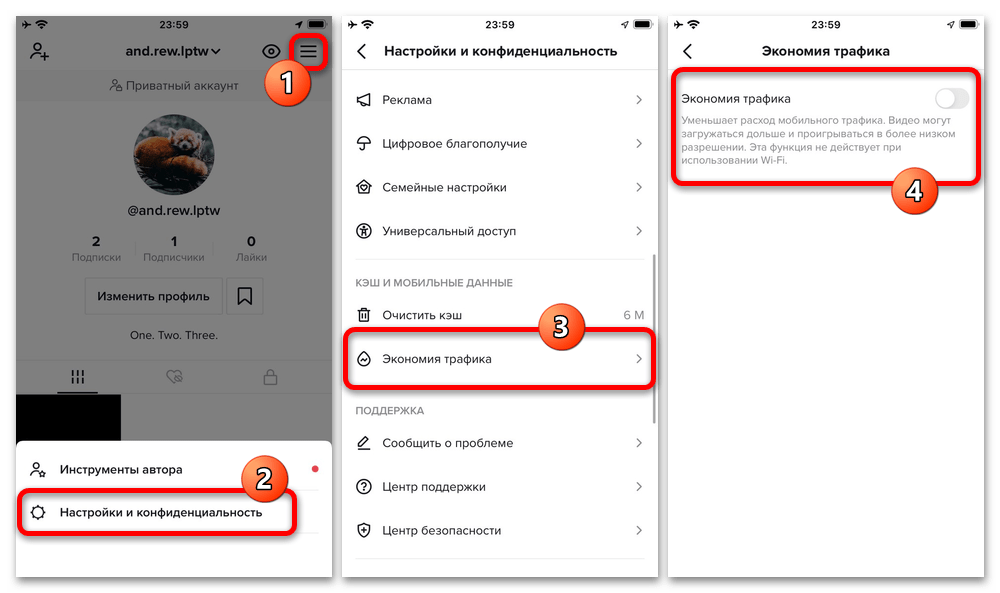
Вот как вы можете восстановить поврежденное видео на платформах Windows и Mac с помощью программного обеспечения для восстановления видео Wondershare Repairit.
Похожие материалы, которые вы, возможно, захотите узнать
-
Почему мои видео продолжают буферизоваться на моем телефоне?
Ваш мобильный телефон может подключаться через Wi-Fi или мобильные данные, но он не может использовать оба подключения одновременно. Таким образом, если соединение исчезает, ваш телефон автоматически отключается.
-
Почему мой ноутбук буферизуется при просмотре видео?
Это означает, что у вас проблемы с интернет-соединением. Возможно, у вас низкая скорость передачи данных в Интернете и она не поддерживает это конкретное видео.
-
Как остановить буферизацию при потоковой передаче?
- Ограничьте количество устройств, подключенных к вашей сети.

- Закройте все другие фоновые программы.
- Вы можете перезагрузить маршрутизатор.
- Уменьшить качество видео в настройках.
- Сохранить пропускную способность ниже 1 Мбит/с
- Выбирайте проводной энкодер, а не беспроводной.
- Ограничьте количество устройств, подключенных к вашей сети.
-
Как остановить буферизацию на Android?
- Приостановите воспроизведение видео и разрешите загрузку большого количества данных.
- Закройте ненужные вкладки.
- Вы также можете обновить защиту от вирусов на своем Android-устройстве.
7 способов исправить буферизацию видео при потоковой передаче | Статьи
Как раз тогда, когда вы думали, что проблемы с буферизацией исчезли. Вот он снова, прямо в середине вашего фильма: этот ужасный вращающийся круг на вашем компьютере или экране телевизора, который сигнализирует о замедлении или прекращении потоковой передачи. Устали от всех прерываний, когда вы просто хотите вернуться к своему шоу? Наслаждайтесь лучшим качеством потоковой передачи с помощью этих кратких советов о скорости Интернета и данных, обновлениях приложений и многом другом.
Устали от всех прерываний, когда вы просто хотите вернуться к своему шоу? Наслаждайтесь лучшим качеством потоковой передачи с помощью этих кратких советов о скорости Интернета и данных, обновлениях приложений и многом другом.
Сюда входят другие программы, которые могут быть открыты; они занимают рабочую скорость, которую можно было бы лучше использовать для потоковой передачи. Если вы находитесь в процессе загрузки, лучше либо приостановить ее, либо дождаться окончания загрузки.
Проверьте скорость интернета или данных. Скорость домашнего интернета различается, и вы можете не знать, насколько быстр ваш доступ на самом деле. Во-первых, узнайте, за какую скорость вы платите: либо проверьте свой ежемесячный счет, либо обратитесь к своему интернет-провайдеру. (Число, которое вы ищете, — это мегабиты в секунду или Мбит/с.) Федеральная комиссия по связи рекомендует скорость загрузки от 12 до 25 Мбит/с для умеренного использования Интернета (включая потоковое видео в формате HD).
Затем сравните это со скоростью, определяемой вашими устройствами. Verizon предлагает бесплатный инструмент для этого: нажмите на эту ссылку теста скорости и следуйте инструкциям на экране. Если услуга, за которую вы платите, и услуга, которую вы получаете, совпадают, проблема определенно внутри вашего дома.
Перезагрузите маршрутизатор.
Перезапуск маршрутизатора (также известный как цикл включения и выключения) очищает кэш (подумайте об этом как о скрытой памяти вашего устройства), что может повысить производительность. Сброс маршрутизатора тоже может помочь; это просто восстанавливает настройки устройства по умолчанию. Однако, если вы это сделаете, вам придется переподключать телефоны, компьютеры и некоторые другие устройства.
Обновите потоковое устройство или приложение.
Не игнорируйте сообщения об обновлении на телефоне, планшете или телевизоре. Это новое программное обеспечение может просто решить проблему, которая мешает потоковой передаче или замедляет работу устройства, а обновления также часто повышают безопасность.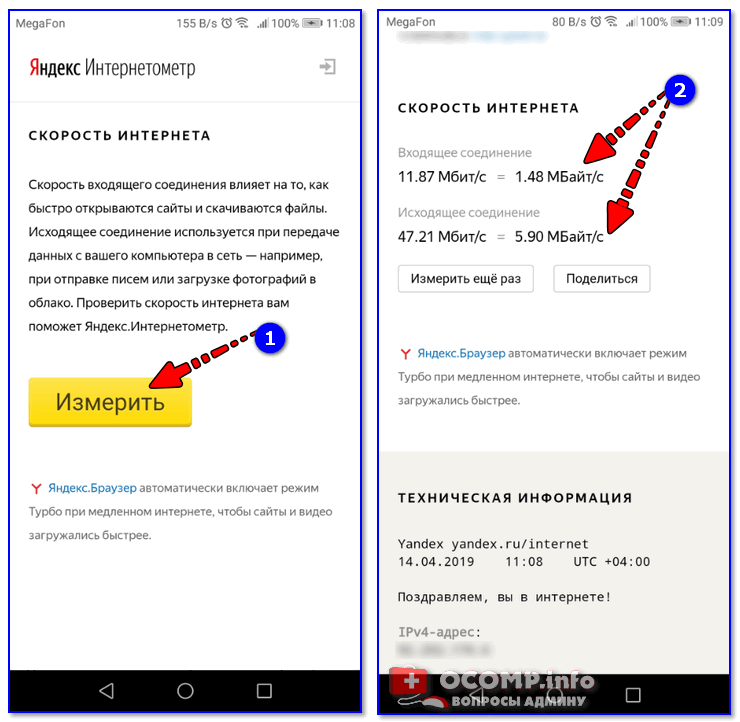
Переключение на 5,0 ГГц.
Если у вас двухдиапазонный маршрутизатор, вы можете выбрать один из двух типов каналов: 2,4 ГГц и 5,0 ГГц. Канал 2,4 ГГц более распространен, поэтому, если вы переключитесь на диапазон 5,0 ГГц для потоковой передачи, вы можете конкурировать с меньшим количеством подключений. Одна загвоздка: канал 5,0 ГГц на самом деле быстрее, чем 2,4 ГГц, но его диапазон более ограничен, поэтому вам нужно держать потоковое устройство ближе к маршрутизатору.
Возврат к прямому соединению.
Проводные соединения Ethernet по-прежнему превосходят Wi-Fi с точки зрения производительности. Новый кабель Ethernet может поддерживать скорость до 1 Гбит/с, что почти в 7 раз превышает скорость обычного домашнего беспроводного маршрутизатора. Если вы не можете напрямую подключиться к Интернету, повысьте производительность с помощью удлинителя Wi-Fi.
Повысьте уровень своего интернет-провайдера.
Теперь Verizon предлагает 2 мощных варианта домашнего интернета. Verizon Fios предлагает быстрый и надежный доступ в Интернет и бесплатный год подписки Disney+. 1 И если вы живете в одном из избранных городов, где появился домашний интернет Verizon 5G, вы можете испытать первую беспроводную сеть 5G со сверхвысокой скоростью. Кроме того, с Verizon 5G вы получаете бесплатно Disney+ в течение первых 12 месяцев и бесплатный месяц YouTube TV. 2
Verizon Fios предлагает быстрый и надежный доступ в Интернет и бесплатный год подписки Disney+. 1 И если вы живете в одном из избранных городов, где появился домашний интернет Verizon 5G, вы можете испытать первую беспроводную сеть 5G со сверхвысокой скоростью. Кроме того, с Verizon 5G вы получаете бесплатно Disney+ в течение первых 12 месяцев и бесплатный месяц YouTube TV. 2
При правильном подключении к Интернету и выполнении нескольких простых действий вы вернетесь к любимым развлечениям, больше не терпя этого ужасного вращающегося круга или вращающейся стрелки.
1 Получите 12 месяцев подписки Disney+ на нас с момента регистрации (необходимо зарегистрироваться и активировать в Verizon до 31.08.20). Должно быть 18 лет или старше. По истечении 12-месячного рекламного периода ваша подписка Disney+ будет автоматически продлеваться по цене 6,99 долларов США + налог в месяц, и с вашего счета Verizon будет ежемесячно взиматься плата, если вы не отмените подписку через Verizon.


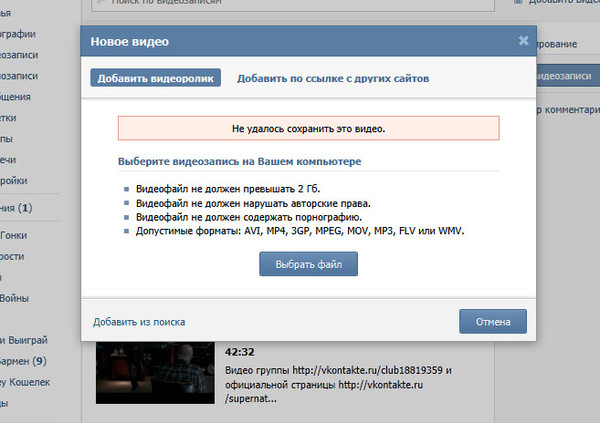
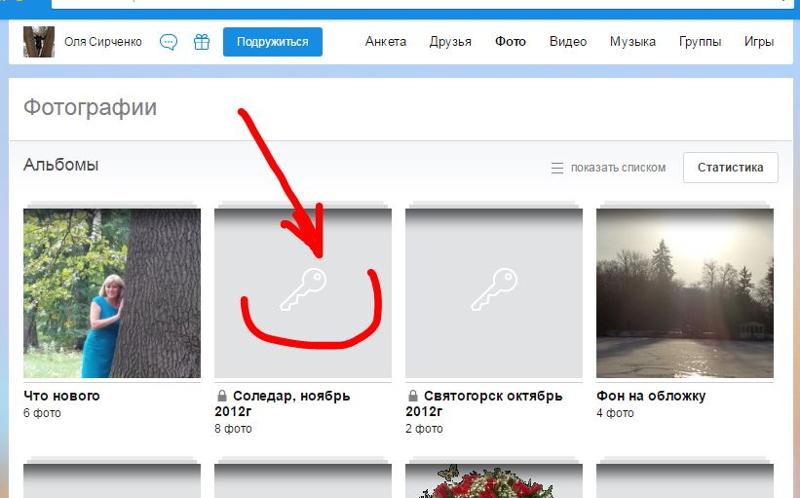 Также стоит рассмотреть перечень дополнительных сервисов. Подойдет ли провайдер, если вы начнете расти и вам понадобятся решения более высокого порядка? Лучше подумать заранее, так как обычно переезд на другой хостинг — трудоемкая и не всегда приятная процедура. Узнайте, где заканчивается зона ответственности провайдера за работу вашего сайта. Несет ли он какие-то денежные обязательства за падение и простой сервера? Наконец, толковый хостинг-провайдер проконсультирует вас и поможет решить возникшие проблемы.
Также стоит рассмотреть перечень дополнительных сервисов. Подойдет ли провайдер, если вы начнете расти и вам понадобятся решения более высокого порядка? Лучше подумать заранее, так как обычно переезд на другой хостинг — трудоемкая и не всегда приятная процедура. Узнайте, где заканчивается зона ответственности провайдера за работу вашего сайта. Несет ли он какие-то денежные обязательства за падение и простой сервера? Наконец, толковый хостинг-провайдер проконсультирует вас и поможет решить возникшие проблемы.

 Вы увидите список запущенных приложений
Вы увидите список запущенных приложений
Ваш комментарий будет первым